Festlegen des Farbmodus und der Auflösung
Sie können den Farbmodus und die Auflösung gescannter Originale zum Senden festlegen. Mit der Farbmodus-Einstellung können Sie festlegen, oder die Originale in Schwarzweiß oder Farbe gescannt werden sollen. Die Einstellung Auflösung ermöglicht Ihnen, Dokumente mit feingedrucktem Text und Bilder deutlich zu senden, indem die Auflösung von niedrig in hoch geändert wird. Je höher die Auflösung, desto höher die Ausgabequalität, aber desto länger auch die Sendezeit.
|
HINWEIS
|
|
Die Standardeinstellungen sind:
Farbmodus: ‘SW’
Auflösung: ‘200 × 200 dpi’
|
1
Betätigen Sie  (SEND) (Senden) → legen Sie Ihre Originale ein → legen Sie den Empfänger fest.
(SEND) (Senden) → legen Sie Ihre Originale ein → legen Sie den Empfänger fest.
 (SEND) (Senden) → legen Sie Ihre Originale ein → legen Sie den Empfänger fest.
(SEND) (Senden) → legen Sie Ihre Originale ein → legen Sie den Empfänger fest.HINWEIS:
Anweisungen zur Auflage von Originalen finden Sie unter Grundlegende Operationen.
Anleitungen zum Festlegen der Zieladressen finden Sie unter Grundlegende Sendeverfahren oder Einfaches und schnelles Festlegen der Empfänger.
2
Betätigen Sie [Scaneinstell.] → wählen Sie den gewünschten Modus aus den drei voreingestellten Scanmodi.

Die voreingestellte Scanmodi bestehen aus dem jeweiligen Farbmodus und den Einstellungen für die Auflösung.
WICHTIG:
Die folgenden Kombinationen aus Dateiformat und voreingestelltem Scanmodus sind nicht verfügbar:
- [JPEG], [PDF (Kompakt)] oder [PDF (Kompakt+OCR)] als Dateiformat und [SW 200 × 200 dpi] oder [SW 300 × 300 dpi] als Scanmodus
- [TIFF] als Dateiformat und [Farbe 300 × 300 dpi] als Scanmodus
[Farbe 300 × 300 dpi] ist nicht verfügbar, wenn I-Faxe oder Faxe versendet werden.
Wenn die Senden-Funktion (optional für den imageRUNNER 2525/2520) nicht aktiviert ist und die optionale Super G3 Faxkarte AG1 im System installiert ist, werden [200 × 200 dpi (Fein)], [200 × 400 dpi (Superfein)] und [400 × 400 dpi (Ultrafein)] als voreingestellte Scanmodi angezeigt.
Wenn Sie den Farbmodus und die Auflösung getrennt festlegen möchten:
|
1
|
Betätigen Sie [Scaneinstellungen] → wählen Sie [Option].
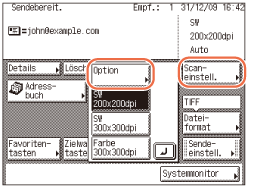 |
|
2
|
Wählen Sie den gewünschten Farbmodus.
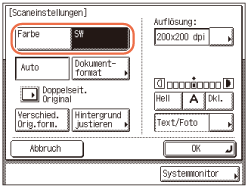 |
|
|
[Farbe]:
|
Der Scan wird immer in Farbe durchgeführt, unabhängig davon, ob das Original in Farbe oder in Schwarzweiß vorliegt.
|
|
[SW]:
|
Der Scan wird immer in Schwarzweiß durchgeführt, unabhängig davon, ob das Original in Farbe oder in Schwarzweiß vorliegt.
|
WICHTIG:
Wenn Sie Dokumente per I-Fax oder Fax versenden, achten Sie darauf, dass Sie [SW] auswählen. Sie können keine Farbdokumente per I-Fax oder Fax senden.
Die folgenden Kombinationen aus Dateiformat und Farbmodus sind nicht verfügbar:
- [JPEG], [PDF (Kompakt)] oder [PDF (Kompakt+OCR)] als Dateiformat und [SW] als Farbmodus
- [TIFF] als Dateiformat und [Farbe] als Farbmodus
HINWEIS:
Wenn ein Original in Schwarzweiß in [Farbe] gescannt wird, wird es als Farbscan bewertet.
|
3
|
Betätigen Sie die Dropdown-Liste Auflösung → wählen Sie die gewünschte Auflösung.
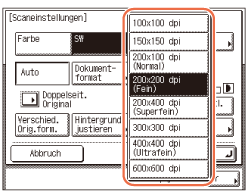 Wenn Sie weniger Speicher nutzen und die Sendezeit verkürzen möchten, wählen Sie eine niedrigere Auflösung.
|
WICHTIG:
Wenn Sie [Farbe] als Farbmodus auswählen, können Sie zwischen [100 × 100 dpi], [150 × 150 dpi], [200 × 200 dpi] und [300 × 300 dpi] als verfügbare Auflösung wählen.
Wenn Sie [PDF (Kompakt)] oder [PDF (Kompakt+OCR)] als Dateiformat wählen, wird die Auflösung automatisch auf [300 × 300 dpi] festgelegt. Sie können keine andere Auflösung als [300 × 300 dpi] für [PDF (Kompakt)] oder [PDF (Kompakt+OCR)] auswählen.
Wenn Sie Dokumente per I-Fax senden, können Sie zwischen [200 × 100 dpi], [200 × 200 dpi], [200 × 400 dpi], [300 × 300 dpi], [400 × 400 dpi] und [600 × 600 dpi] als verfügbare Auflösung wählen.
Wenn Sie Dokumente per Fax senden, können Sie zwischen [200 × 100 dpi], [200 × 200 dpi], [200 × 400 dpi] und [400 × 400 dpi] als verfügbare Auflösung wählen.
Das Maximalformat eines Bildes, das Sie mit der Auflösung 600 × 600 dpi senden, liegt bei A3. Wenn das Bild dieses Format übersteigt, wird es möglicherweise abgeschnitten.
Wenn Sie ein langes Original mit einer Auflösung von 600 × 600 dpi versenden, wird möglicherweise die Peripherie des Originalbildes etwas abgeschnitten.
Wenn Sie Dokumente per Fax senden, liegt das Maximalformat eines Bildes, das Sie mit der Auflösung 400 × 400 dpi senden, bei A3.
|
4
|
Betätigen Sie [OK].
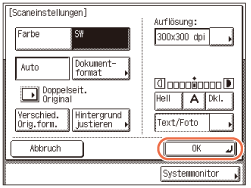 HINWEIS:
Um die festgelegten Einstellungen abzubrechen, betätigen Sie [Abbruch] in der Maske Scaneinstellungen oder betätigen Sie  (Rückstellung). (Rückstellung). |
3
Betätigen Sie  (Start), um den Scanvorgang der Originale zu starten.
(Start), um den Scanvorgang der Originale zu starten.
 (Start), um den Scanvorgang der Originale zu starten.
(Start), um den Scanvorgang der Originale zu starten.Zum Abbrechen des Scanvorgangs betätigen Sie [Abbruch] oder  (Stopp).
(Stopp).
 (Stopp).
(Stopp).Wenn sich das Original auf dem Vorlagenglas befindet, befolgen Sie die Anweisungen, die auf dem Touchscreen-Display angezeigt werden → betätigen Sie einmal  (Start) für jedes Original. Betätigen Sie nach Abschluss des Scanvorgangs die Taste [Fertig].
(Start) für jedes Original. Betätigen Sie nach Abschluss des Scanvorgangs die Taste [Fertig].
 (Start) für jedes Original. Betätigen Sie nach Abschluss des Scanvorgangs die Taste [Fertig].
(Start) für jedes Original. Betätigen Sie nach Abschluss des Scanvorgangs die Taste [Fertig].Die Originale werden nach dem Scannen an die angegebene Gegenstelle gesendet.
HINWEIS:
Die festgelegten Einstellungen werden auf ihre Standardwerte zurückgesetzt, nachdem die Dokumente gesendet wurden. Wenn Sie die Einstellungen als Standardwert beibehalten möchten, finden Sie Registrieren häufig verwendeter Scaneinstellungen als Standard (Standardsendeeinstellungen).